فهرست
د اسانه کاري فلو رامینځته کول یو له خورا ګټورو شیانو څخه دی چې تاسو یې د ډیزاینر په توګه کولی شئ ، او د ښه جریان په مینځ کې د ایپس بدلولو ته اړ ایستل کیدی شي واقعیا ستاسو محصول له مینځه ویسي.
ډیری نوي ترتیب کونکي ډیزاینران د مختلف عکس درملنې ازموینې لپاره د InDesign او Photoshop ترمنځ په دوامداره توګه د شا او خوا بدلولو له امله مایوسه کیږي ، او دوی د یوې لارې په لټه کې دي چې مستقیم په InDesign کې یو عکس تور او سپین جوړ کړي.

InDesign کولی شي ډیری د پام وړ شیان ترسره کړي، مګر دا د ځمکې څخه جوړ شوی ترڅو د پاڼې ترتیب غوښتنلیک وي، نه د انځور مدیر. په سمه توګه د عکس بدلول له رنګ څخه خړ سکیل ته یوه پیچلې تخنیکي پروسه ده چې InDesign د دې لپاره ډیزاین شوی نه دی.
که تاسو غواړئ د لوړ کیفیت تور او سپین عکسونه جوړ کړئ (کوم چې په تخنیکي ډول د خړ سکیل عکسونو په نوم پیژندل کیږي) ، نو تاسو واقعیا د عکس ایډیټر کارولو ته اړتیا لرئ لکه فوټوشاپ. <1
په InDesign کې د تور او سپین عکسونو د سمولو 3 لارې
که تاسو د رنګ څخه تور او سپین ته د کامل تبادلې ترلاسه کولو پروا نه کوئ، نو تاسو کولی شئ په InDesign کې تاثیر جعلي کړئ - مګر زه باید تاسو ته خبرداری ورکړم چې دا به هغه کیفیت ته نږدې نه وي چې تاسو یې په فوټوشاپ کې د مناسب ګردي سکیل تبادلې څخه ترلاسه کولی شئ .
تاسو به عجیبه پایلې هم ترلاسه کړئ که تاسو دا بدل شوي عکسونه یو پرنټر ته واستوئ، نو دا په ذهن کې وساتئ مخکې له دې چې تاسو دا تخنیکونه په چاپ پروژه کې وکاروئ. که تاسو بیا هم ژمن یاست،ولولئ!
تر هغه ځایه چې زه کولی شم ووایم، دا دواړه میتودونه ورته پایلې وړاندې کوي، مګر تاسو ممکن د اصلي عکس مینځپانګې پورې اړه ولري چې تاسو یې تعدیل کوئ.
د ټولو میتودونو لپاره، د ځای کمانډ په کارولو سره په معیاري ډول خپل عکس په خپل InDesign سند کې ځای په ځای کولو سره پیل کړئ.
طریقه 1: مستطیلونه او د مخلوط طریقې
د مستطیل آلې ته لاړ شئ د اوزار پینل یا کیبورډ شارټ کټ M.
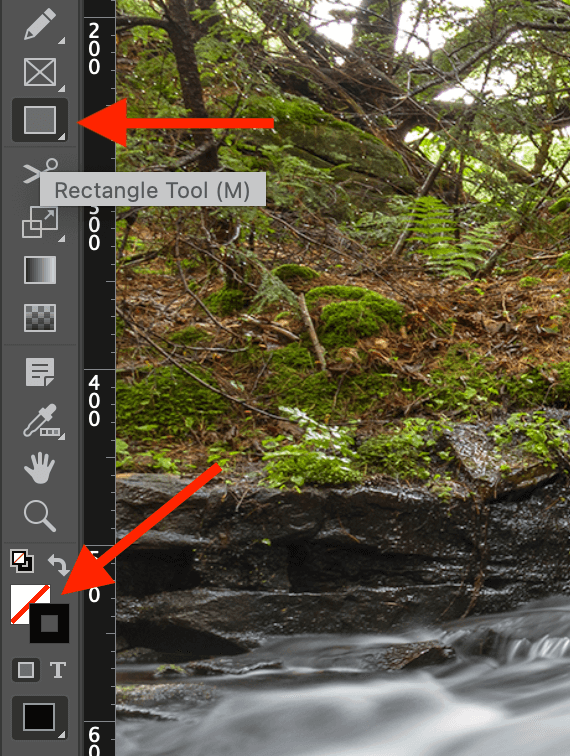
د Tools پینل په ښکته کې، Fill swatch رنګ تور ته بدل کړئ او د سټروک سټروک رنګ هیڅ نه (د سپینې سویچ لخوا نمایش کیږي چې د سور ډیګونال کرښې سره تیر شوی).
تاسو کولی شئ دا د سویچونو په کارولو سره په لاسي ډول ترسره کړئ، یا تاسو کولی شئ دا د کیبورډ شارټ کټونو په کارولو سره په چټکۍ سره ترسره کړئ: ډیفالټ ته د بدلولو لپاره D کیلي فشار ورکړئ سټروک او ترتیبات ډک کړئ، بیا Shift + X د هغو بدلولو لپاره فشار ورکړئ.
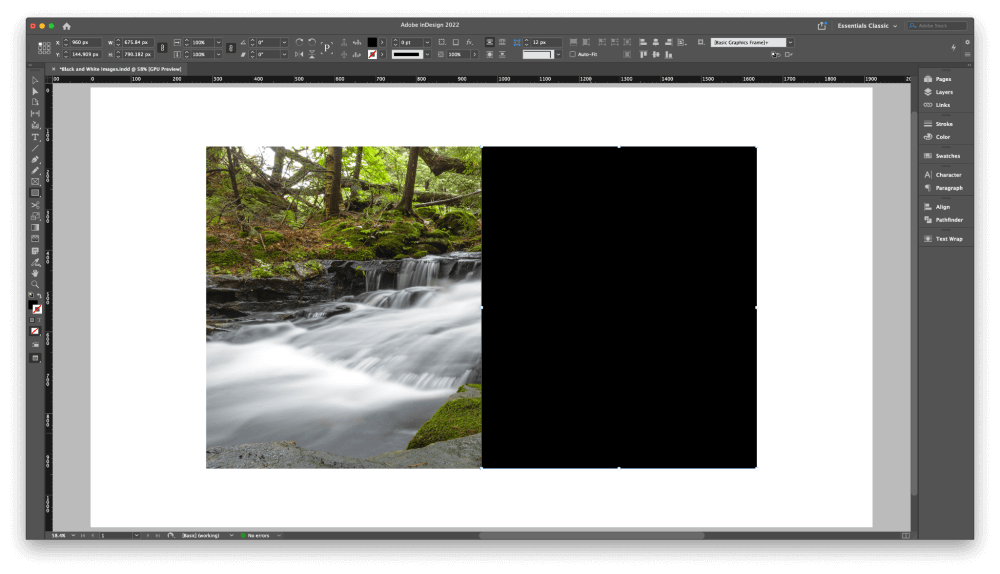
ستاسو د عکس په یوه کونج کې پیل کول، کلیک وکړئ او ډریګ کړئ د بشپړ عکس چوکاټ ابعادو په پورتنۍ برخه کې یو قوي تور مستطیل رسم کړئ.
دا سمه ده که مستطیل د عکس له څنډو څخه یو څه وغزیږي ، مګر ستاسو عکس باید په بشپړ ډول پوښل شي. زما په مثال کې، زه یوازې د انځور نیمایي پوښم ترڅو تاسو پروسه په روښانه توګه وګورئ.
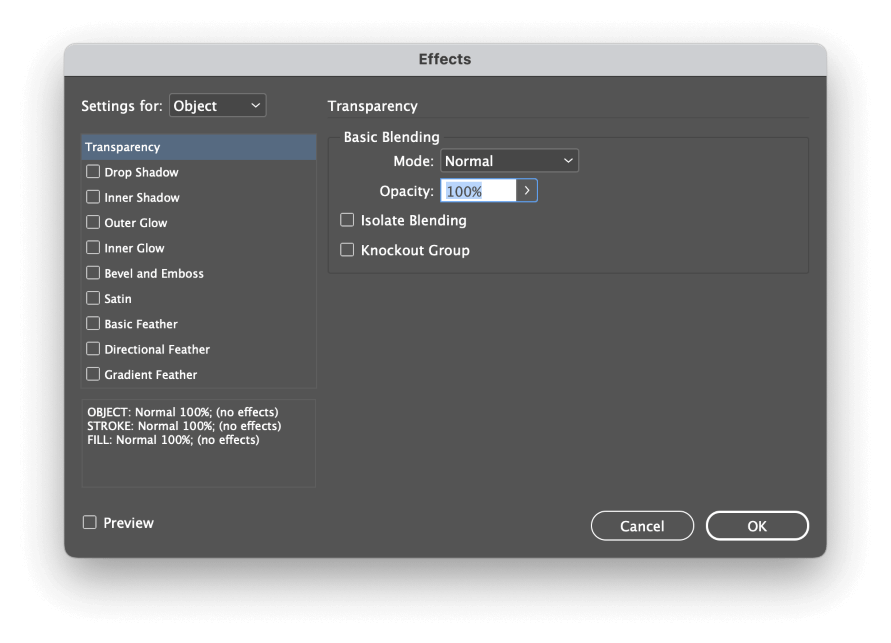
بیا، د پاپ اپ سیاق مینو خلاصولو لپاره خپل مستطیل ښیې کلیک وکړئ بیا د اغیزو فرعي مینو غوره کړئ او کلیک وکړئ شفافیت . InDesign به د Affects د ډیالوګ کړکۍ پرانیزي، د شفافیت ټب ښکاره کوي.
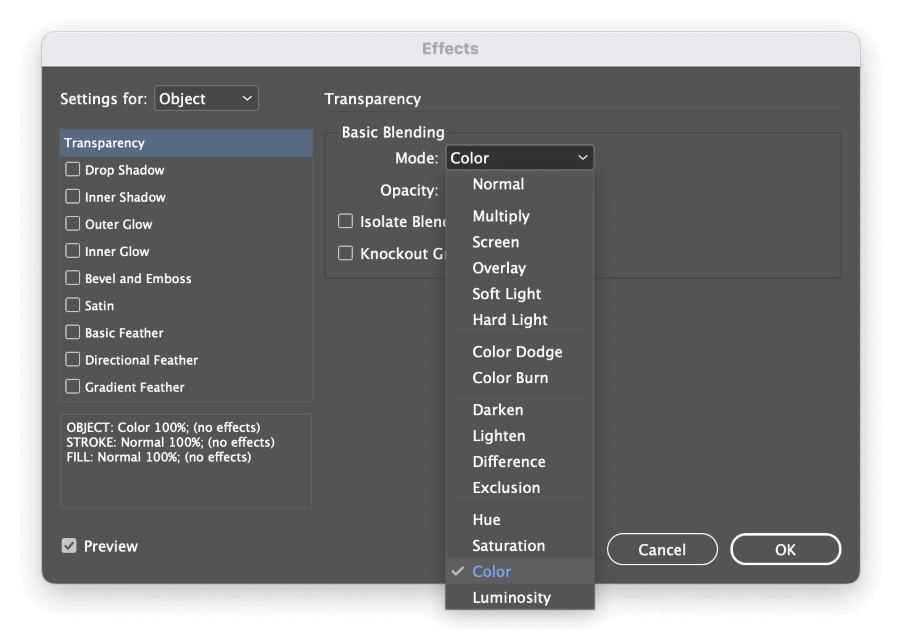
په اساسي ترکیب برخه کې، <3 پرانیزي> موډ ډراپ ډاون مینو او انتخاب کړئ رنګ . تاسو کولی شئ د پایلو د لیدلو لپاره د مخکینۍ چک باکس فعال کړئ او بیا ښه کلیک وکړئ.

ستاسو عکس اوس ناپاک ښکاري. دا تخنیکي پلوه تور او سپین عکس ندی ، مګر دا دومره نږدې دی چې تاسو د InDesign پریښودو پرته ترلاسه کولی شئ.
طریقه 2: د کاغذ ډکول او د مخلوط طریقې
دا طریقه د تنظیم کولو لپاره یو څه ډیر پیچلی دی، مګر تاسو اړتیا نلرئ په خپل عکس کې کوم اضافي شیان رسم کړئ. دا ویل کیږي، دا ممکن د ځانګړي کاغذ سویچ کارولو له امله ډیرې غیر متوقع پایلې وړاندې کړي.
زه تل د خپل تور او سپین عکسونو جوړولو لپاره فوټوشاپ کاروم، نو زه دا ژمنه نشم کولی چې دا به په هر حالت کې کار وکړي، مګر زه وړاندیز کوم چې دا طریقه یوازې په اسنادو کې کارول کیږي د سکرین نندارې لپاره (یا، تر اوسه ښه، په هیڅ ډول نه کارول کیږي).

د انتخاب وسیلې په کارولو سره د خپل عکس چوکاټ وټاکئ، او د کنټرول پڼل کې په پورتنۍ برخه کې ډک کړئ سویچ ومومئ. د اصلي سند کړکۍ (پورته روښانه شوې). د ډراپ ډاون مینو پرانیزئ او ډک کړئ ترتیب کاغذ ته بدل کړئ.
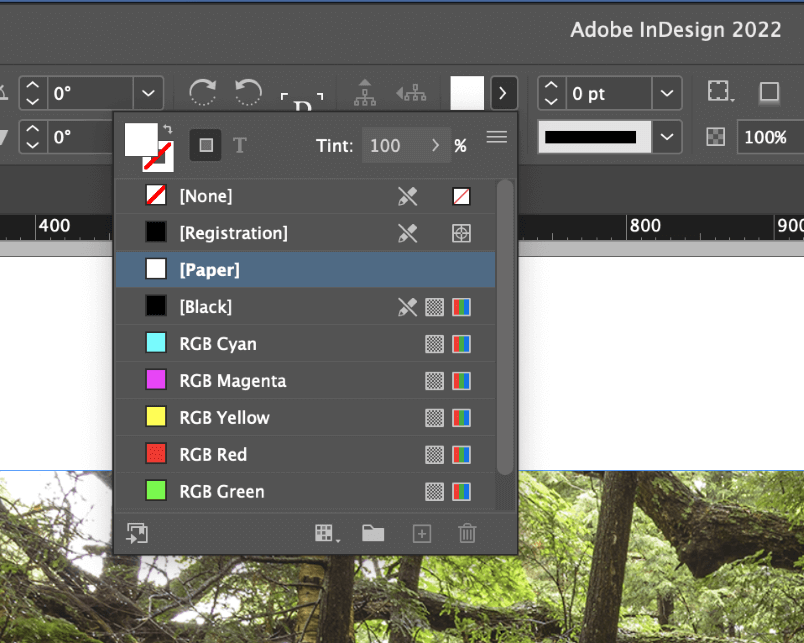
بیا، د خپل مینځ کې د مینځپانګې ګریبر کلیک وکړئ. انځور د عکس د څیز غوره کولو لپاره پخپله انځور کړئ، او بیا د خلاصولو لپاره په انځور کې ښیې کلیک وکړئ د پاپ اپ شرایطو مینو. اغیزې فرعي مینو غوره کړئ، او شفافیت کلیک وکړئ.
دا اړینه ده چې ډاډ ترلاسه کړئ چې تاسو د عکس څیز روڼتیا ترمیم کوئ، نه د عکس چوکاټ. که تاسو دا سم ترلاسه کړی وي، د لپاره ترتیبات: اختیار به ګرافیک ته وټاکل شي، او د ډراپ ډاون مینو کې نور ټول اختیارونه به شتون ونلري.
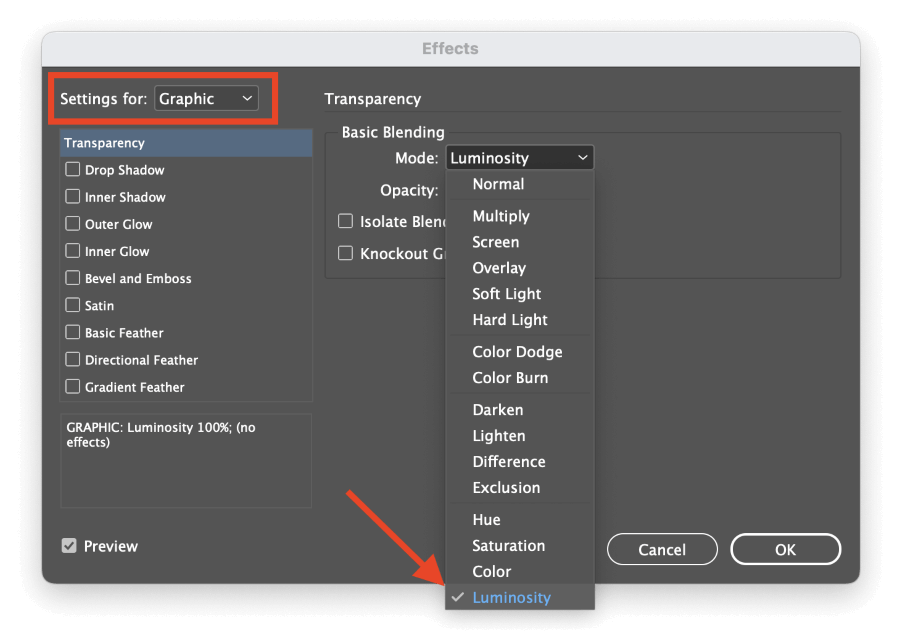
په اساسي ترکیب برخه کې، د موډ ډراپ ډاون مینو پرانیزئ او لومینوسیټي انتخاب کړئ. د هوکی تڼۍ کلیک وکړئ، او ستاسو سمول شوي خړ سکیل عکس به ښکاره شي.
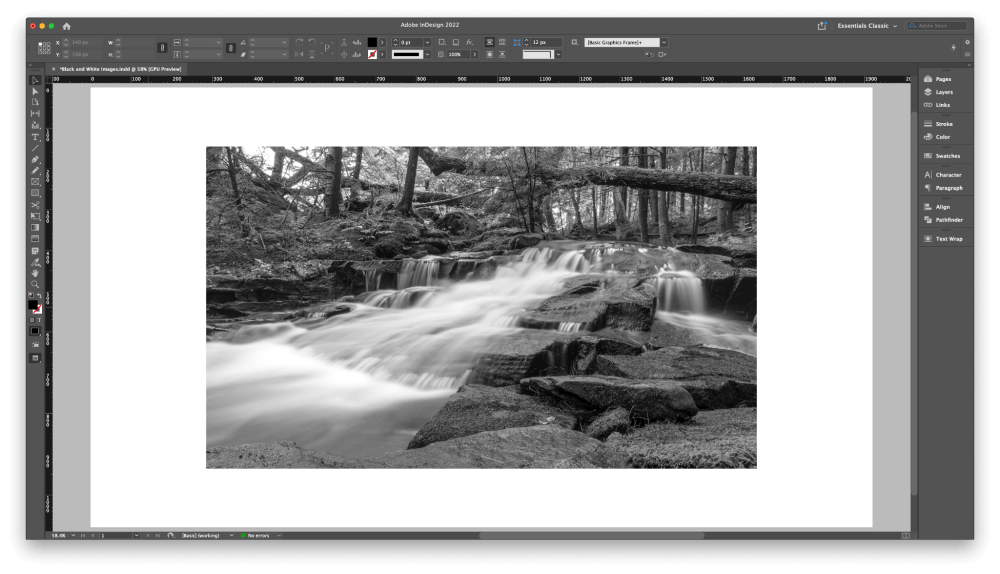
یو ځل بیا، تاسو یو بشپړ تور او سپین عکس نه ترلاسه کوئ، مګر دا یوازینۍ بله لاره ده چې زه په بشپړ ډول په InDesign کې د دندې سرته رسولو په اړه پوهیږم.
طریقه 3 : د Edit اصلي کمانډ په کارولو سره
که تاسو غواړئ د عکس کیفیت قرباني کولو پرته د خپل InDesign کاري جریان ګړندی کړئ، نو تاسو کولی شئ د InDesign سره تړل شوي عکسونو سیسټم څخه ګټه پورته کړئ ترڅو د دواړو نړۍ غوره ترلاسه کړئ.
خپل عکس په نورمال ډول د ځای کمانډ په کارولو سره ځای په ځای کړئ ، بیا ښیې کلیک وکړئ عکس او د پاپ اپ مینو څخه اصلي ترمیم غوره کړئ. InDesign به ستاسو د عملیاتي سیسټم ډیفالټ عکس ایډیټر کې عکس خلاص کړي ، مګر که تاسو غوره کول غواړئ یو بل وکاروئ ، تاسو کولی شئ د پاپ اپ مینو څخه ایډیټ سره غوره کړئ ترڅو هغه مدیر مشخص کړئ چې تاسو یې کارول غواړئ.
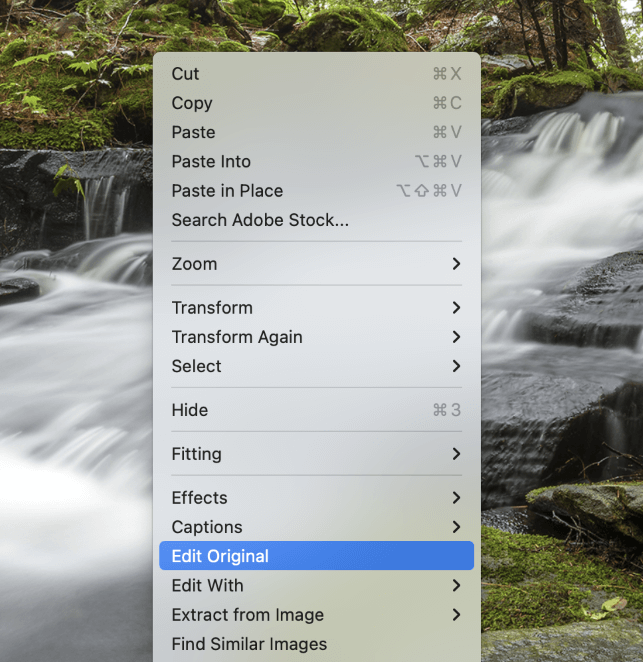
ستاسو د خوښې عکس ایډیټر کې ، د گریسکیل تبادلې هر هغه میتود پلي کړئ چې تاسو یې خوښوئ ، او بیا یې خوندي کړئانځور د ورته فایل نوم کاروي.
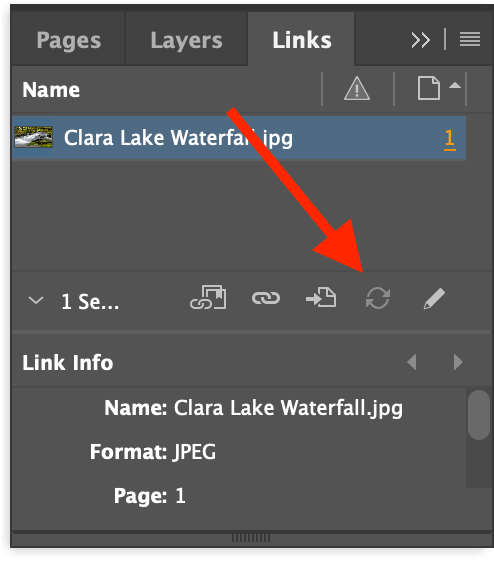
بیرته InDesign ته لاړشئ، او د لینکونو پینل خلاص کړئ. د لینک ننوتل غوره کړئ چې د هغه عکس سره سمون لري چې تاسو یې ترمیم کړی ، او د پینل په ښکته کې د تازه لینک تڼۍ کلیک وکړئ (پورته وګورئ).
InDesign به ستاسو د موجوده پیمانه، گردش او موقعیت ساتلو په وخت کې د نوي ترمیم شوي نسخه ښودلو لپاره عکس تازه کړي.
وروستۍ کلمه
دا هغه څه دي چې تاسو ورته اړتیا لرئ پدې اړه پوه شئ چې څنګه په InDesign کې یو عکس تور او سپین جوړ کړئ: تخنیکي پلوه ، دا ناشونې ده. تاسو کولی شئ دا د څو مختلف میتودونو په کارولو سره جعلي کړئ ، مګر هیڅ یو یې د لوړ کیفیت خړ سکیل تبادله نه تولیدوي چې تاسو یې د فوټوشاپ یا کوم بل وقف شوي عکس ایډیټر سره ترسره کولی شئ.
تل د دندې لپاره سمې وسیلې وکاروئ، او خوشحاله بدلول!

